- /
- /
W jaki sposób zmienić skórkę programu?
Skórka to inaczej kolorystyka programu. W systemie Firmao możemy ustawić wielkość czcionki, wygląd ikon oraz kolory.
W celu zmiany skórki systemu klikamy w awatar znajdujący się w prawym górnym rogu, a następnie klikamy w „Ustawienia użytkownika”.
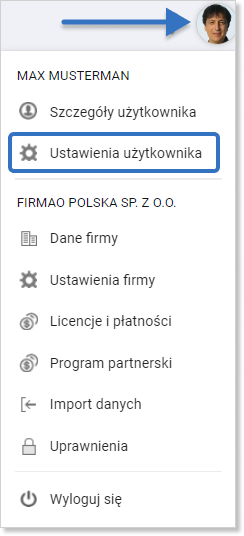
Wyświetli się okno z ustawieniami użytkownika. Na samej górze okna klikamy przycisk „Wybór skórki programu”.
Wskazówka: Każdy użytkownik posiadający konto w Firmao może zdefiniować swoją skórkę programu oraz inne funkcje, które są dostępne w zakładce „Ustawienia użytkownika”.
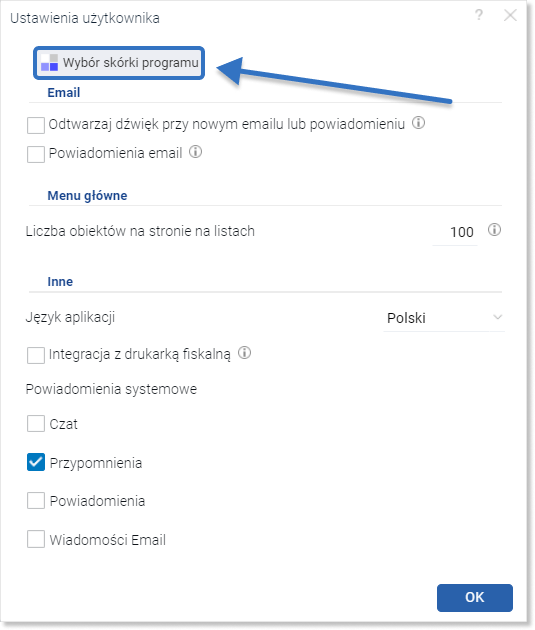
Następnie otworzy się okno, w którym możemy ustawić skórkę programu, wybierając:
- Styl — ustawiamy wygląd przycisków i menu. Wybieramy czy moduł, który obecnie mamy wyświetlony, ma mieć pogrubioną nazwę w menu lub przyciemnione tło.
- Wielkość — wybieramy, jakiej wielkości mają być elementy na stronie, np. moduły w menu lub obiekty wyświetlone na liście takie jak produkty czy firmy.
- Menu/tło — decydujemy czy chcemy dwukolorowy system, jednokolorowy, z obrazem w tle całkowicie lub częściowo.
- Kolor — wybieramy kolor tła.
- Ramki pól — definiujemy czy pola, np. nazwa firmy lub typ produktu, mają być osadzone w ramce czy nie.
- Ikony — wybieramy wygląd ikon: wielokolorowe, jednokolorowe, czarno-białe lub brak ikon.
- Czcionki — wybieramy rodzaj czcionki z uwagi na jej aliasowanie, czyli czy ma być wygładzona, duża, czy ostra.
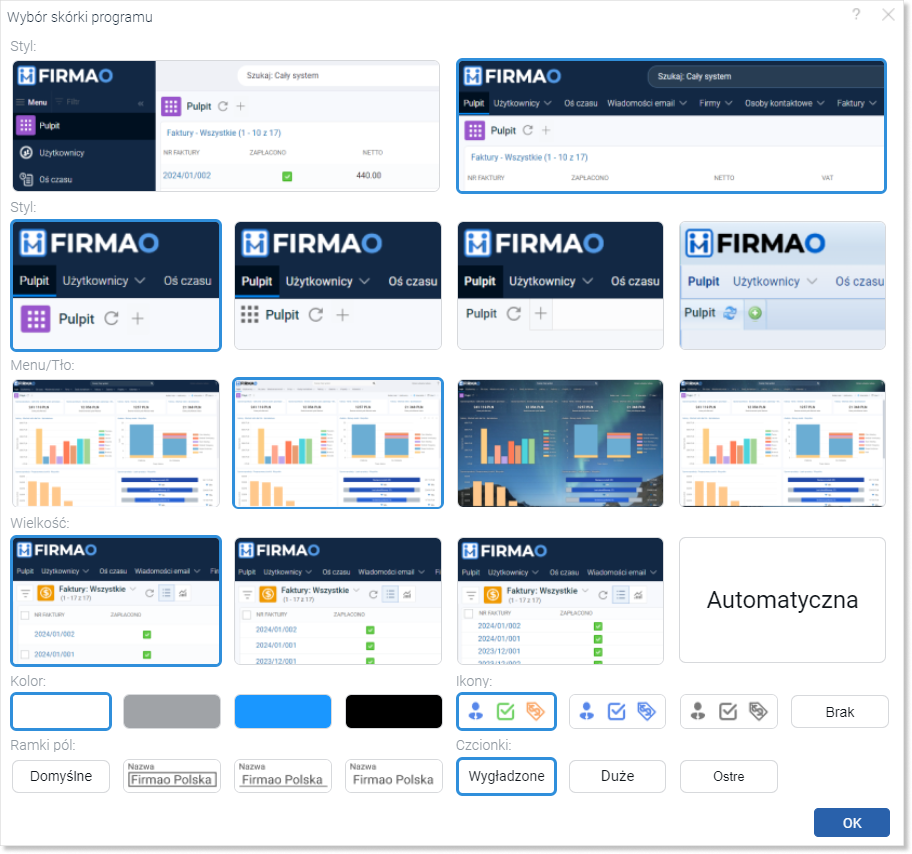
W celu zapisania wprowadzonych zmian klikamy niebieski przycisk „OK” w prawym dolnym rogu okna wyboru skórki.
Jak wybrać zdjęcie w tle, gdy ustawimy 3 lub 4 motyw „Menu/tło”?
Po wybraniu 3 lub 4 motywu w oknie „Menu/tło” pojawią się nowe opcje:
- zdjęcie/tło;
- pokrycie tła.
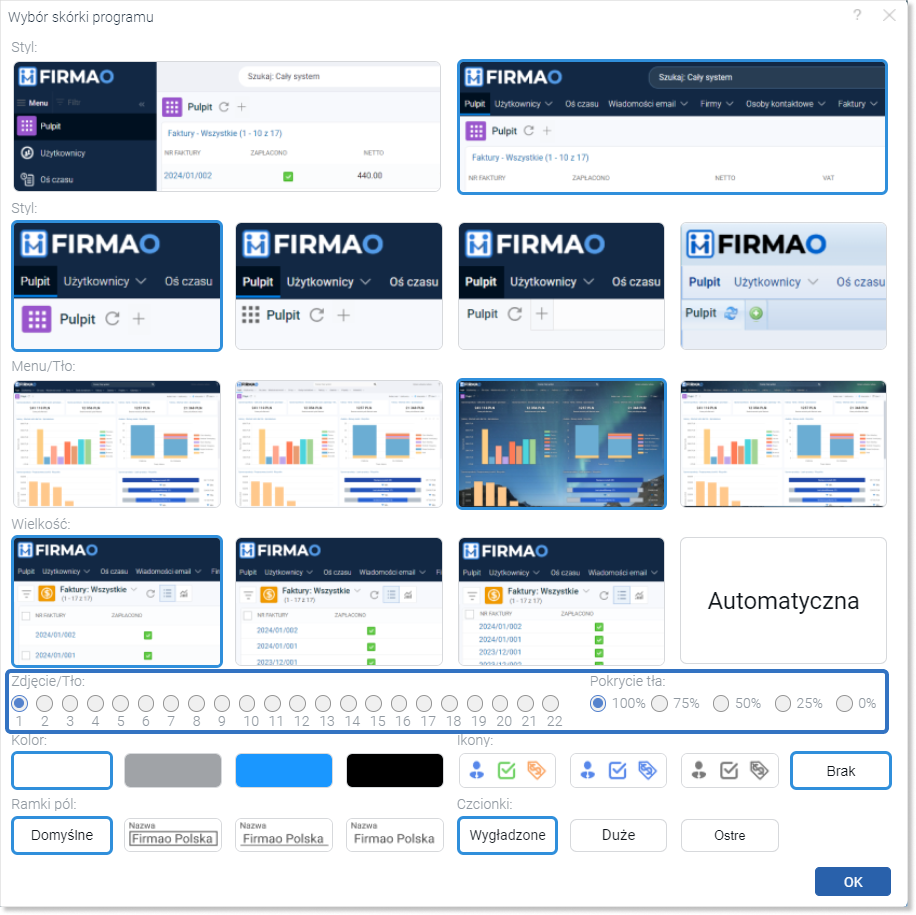
Możemy wybrać jedno z 22 dostępnych zdjęć oraz możemy zdefiniować, w jakim stopniu ma być widoczny obraz tła – 100% oznacza pełny widok zdjęcia, natomiast 25% oznacza zakrycie zdjęcia poprzez nałożenie zamglenia.
